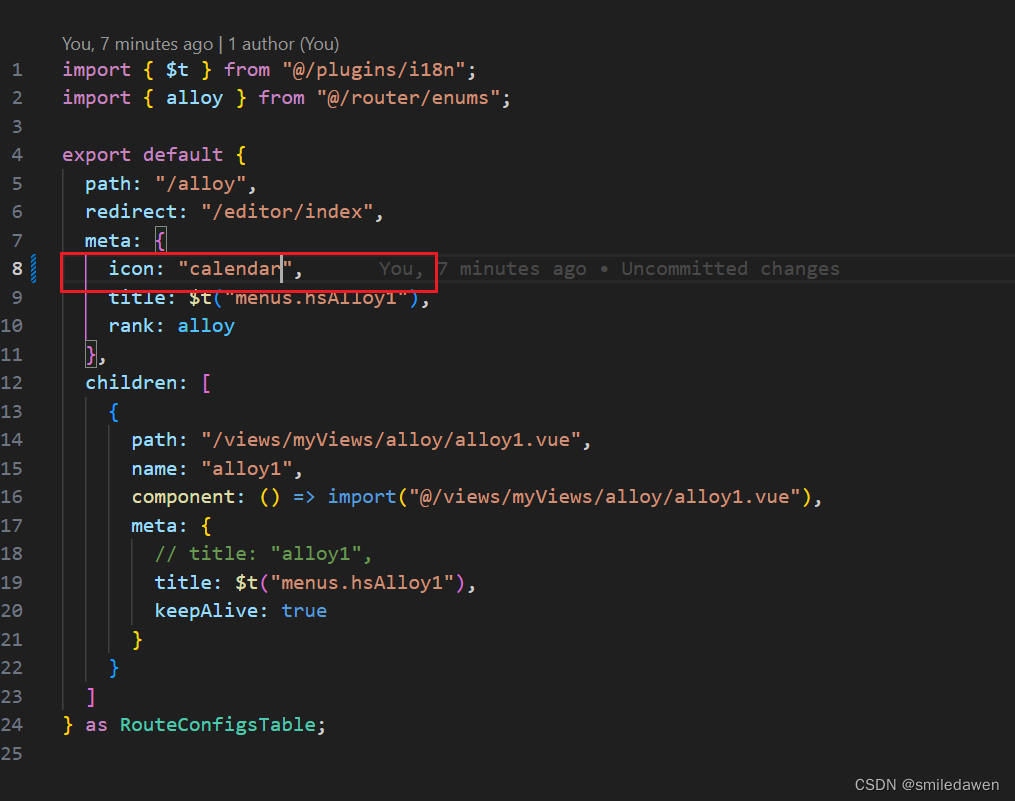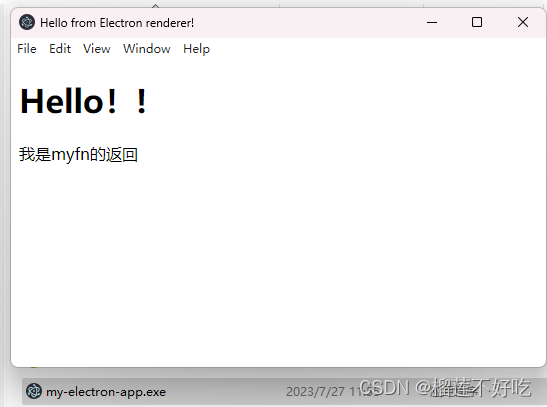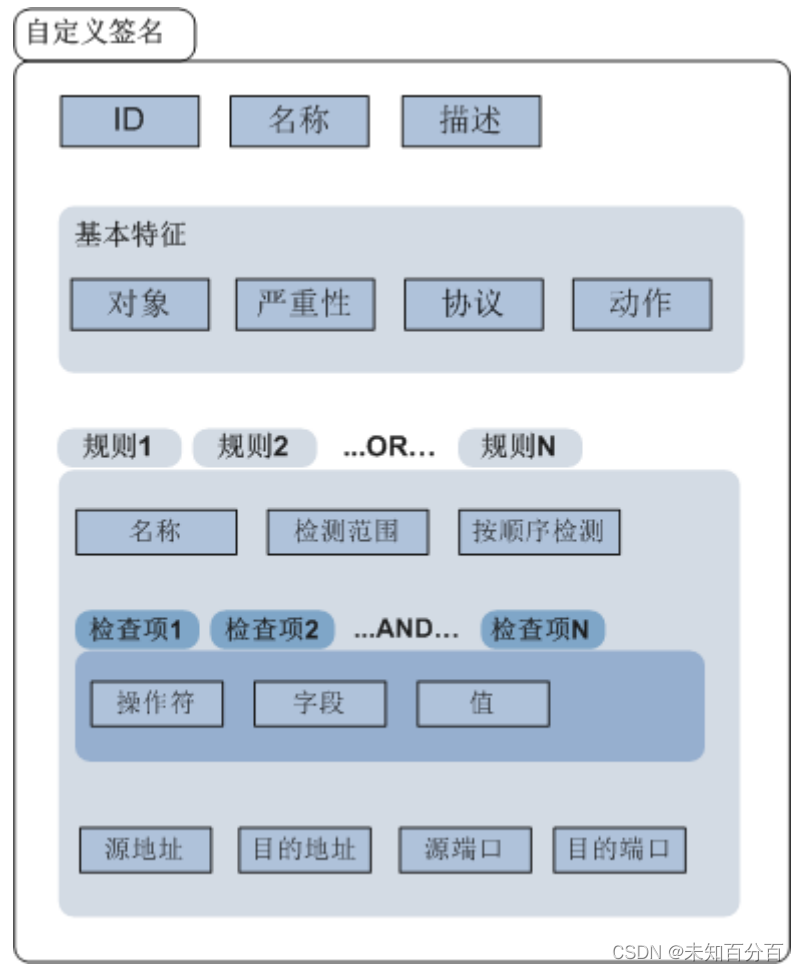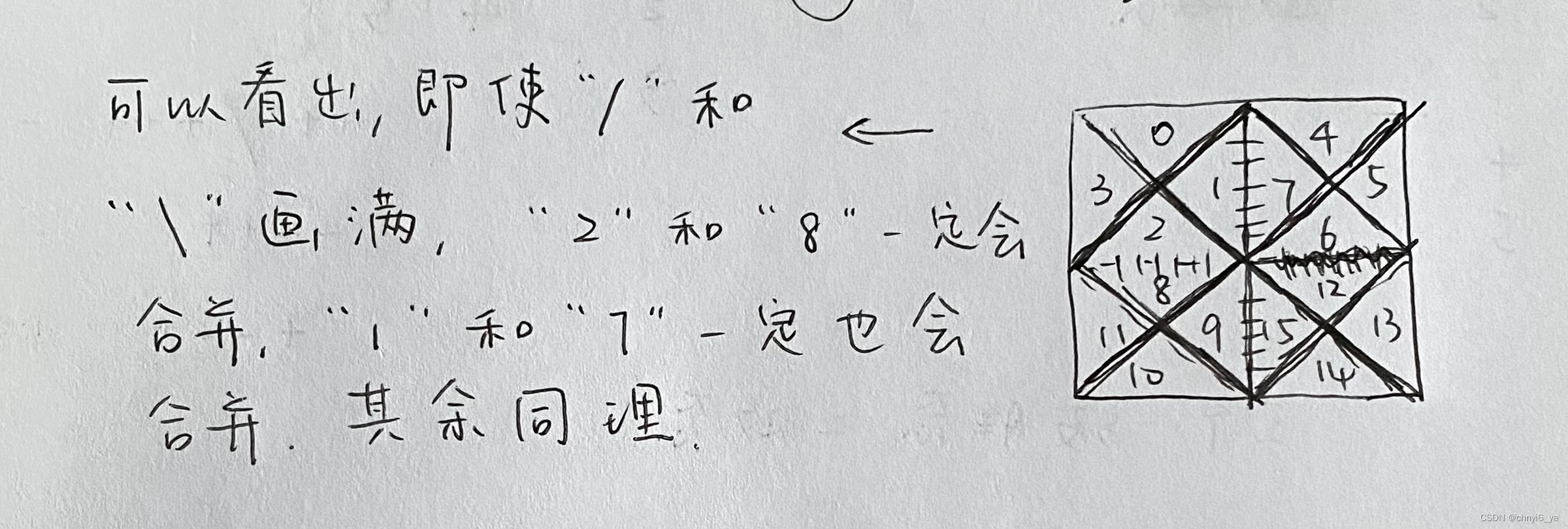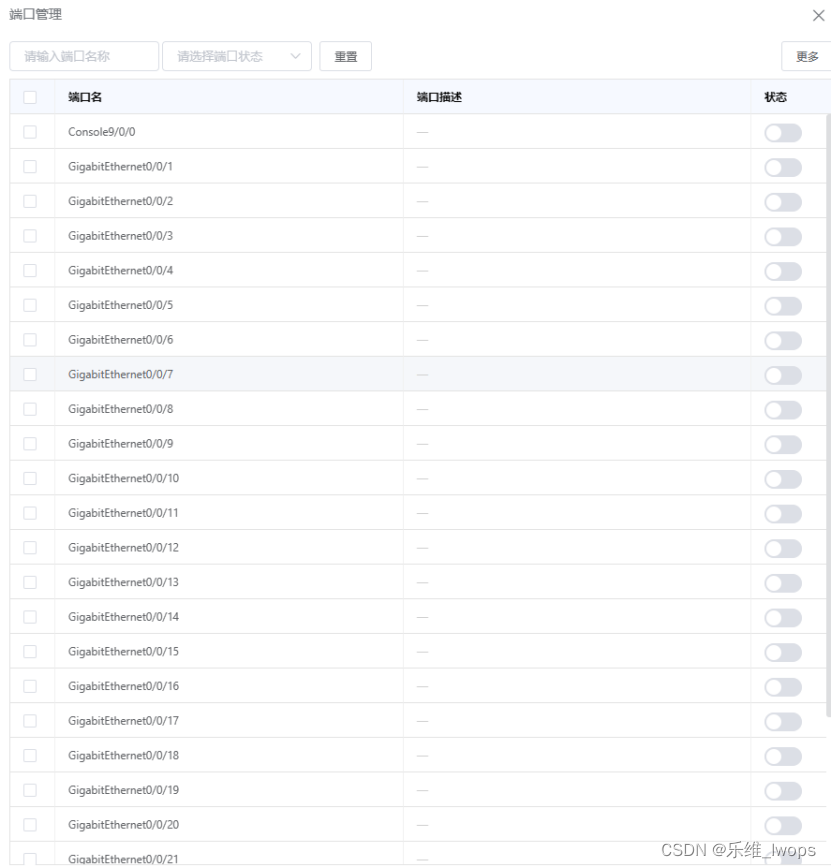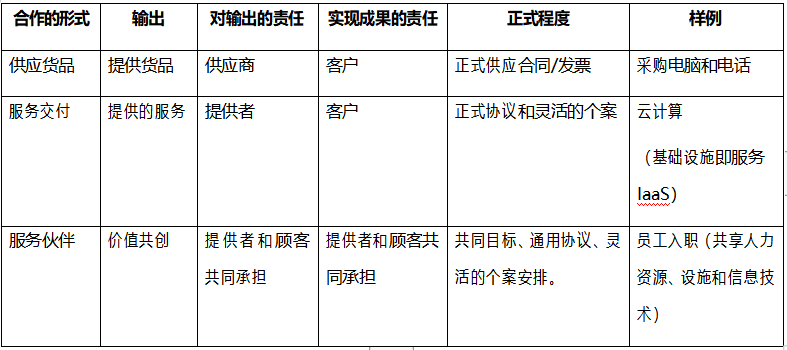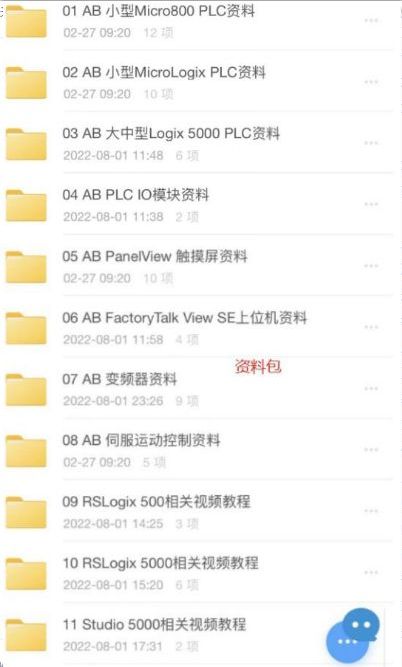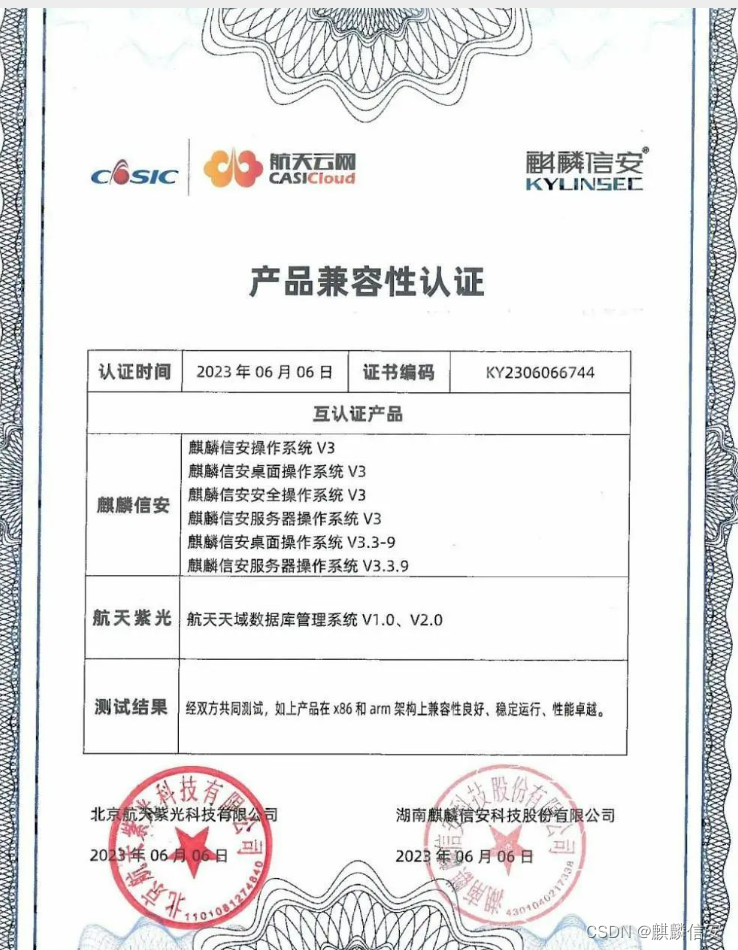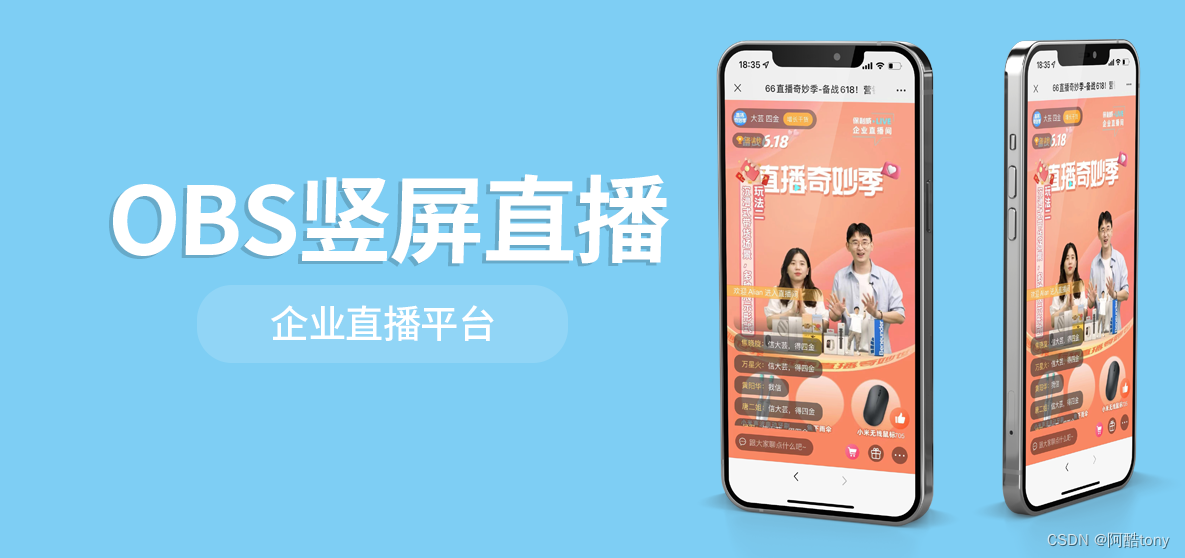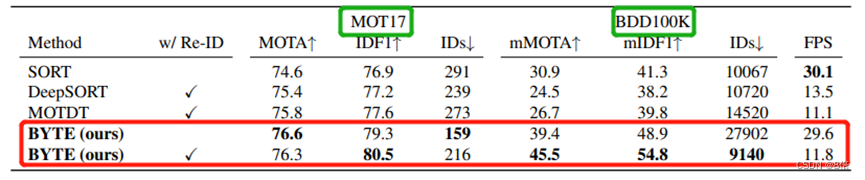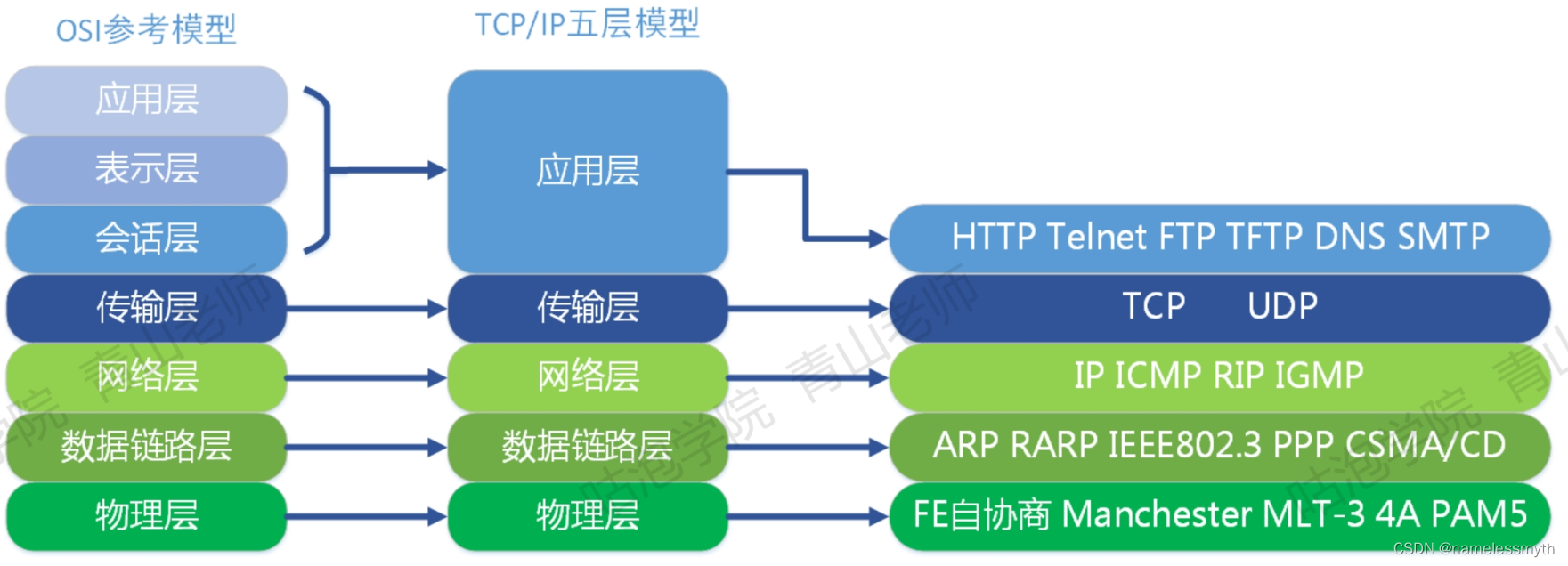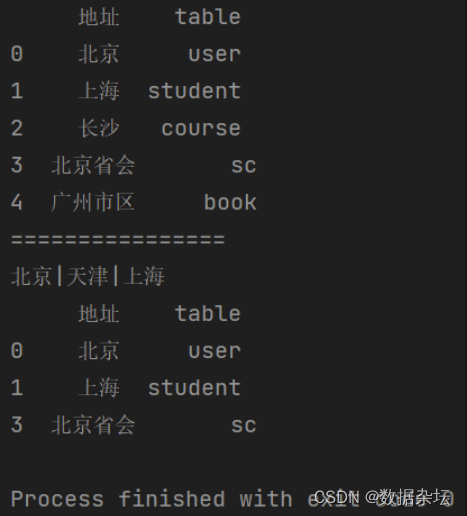暑假一过完,新学年即将开始,学校面临着一个重要的任务:学生分班。无论是新生入学还是低年级升高年级,都需要进行分班工作。这对负责分班的老师们来说,增加了相当大的工作量和挑战。
在开学前,如何快速搞定分班查询问题,成为了学校和老师们需要解决的重要问题。老师们可以用易查分快速制作一个中小学分班查询系统,还支持班级群二维码上传,非常方便好用!
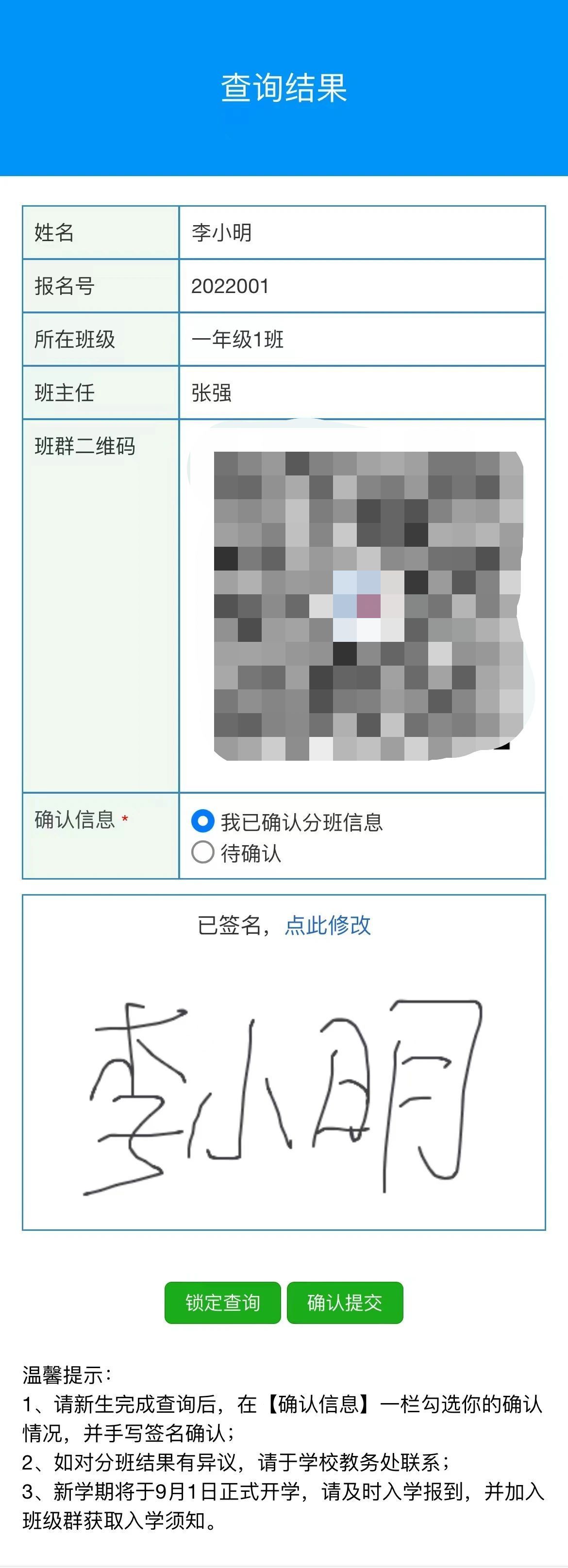
制作教程
第一步 图片及电子表格准备
如果想要在查询结果页面展示班群二维码,我们需要提前准备好图片,并在电子表格中录入图片的名称及格式后缀;
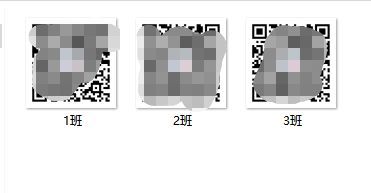
电子表格准备:在制作电子表格时,除了常规的学生分班信息录入外,还需要在用于班群二维码图片展示的一列,输入图片的文件名(注意:表格里的文件名必须包含图片名称+图片格式;易查分系统支持【.jpg】【.jpeg】【.gif】【.png】4种格式的图片上传);
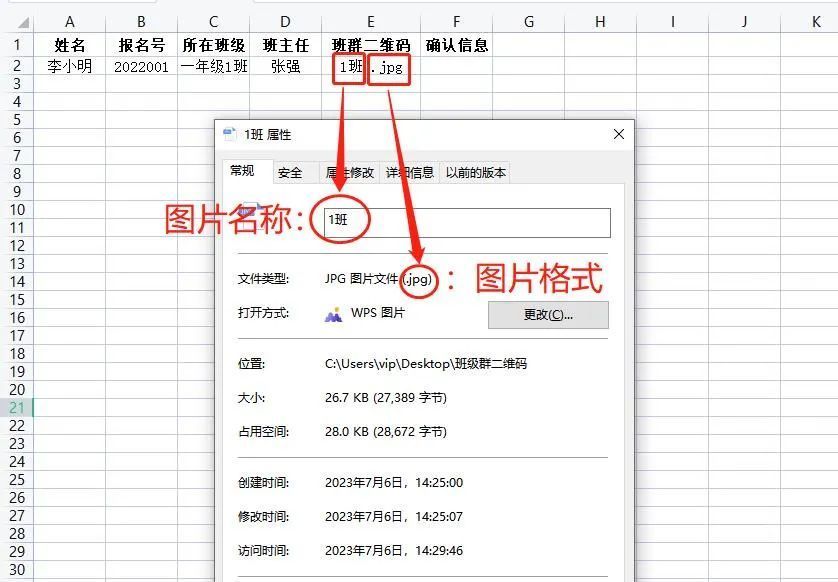
如果不知道图片格式,可以选中图片后,点击右键-属性,查看图片格式;
第二步 登录易查分
登录易查分,没有账号的老师可以进入易查分官网免费领取发布账号。
第三步 新建查询
进入易查分后,点击首页【新建查询】进入创建查询页面;
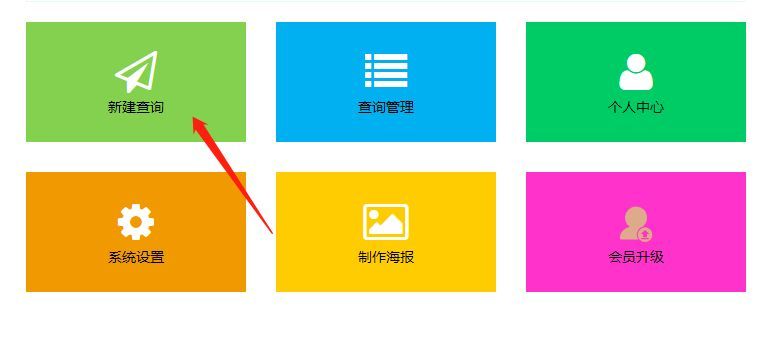
第四步 设置查询名称
根据需求,自定义输入查询名称(如:新学期分班查询系统);
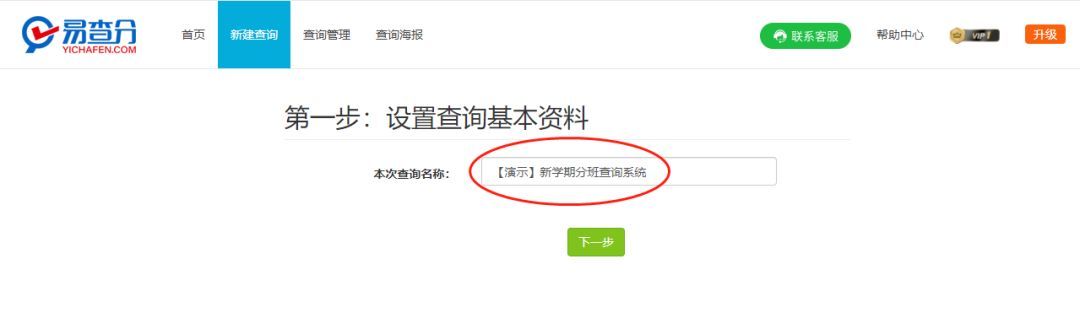
第五步 上传电子表格及图片
点击【上传文件】按钮,上传提前制作好的分班电子表格;或者使用【在线粘贴导入数据】进行导入;
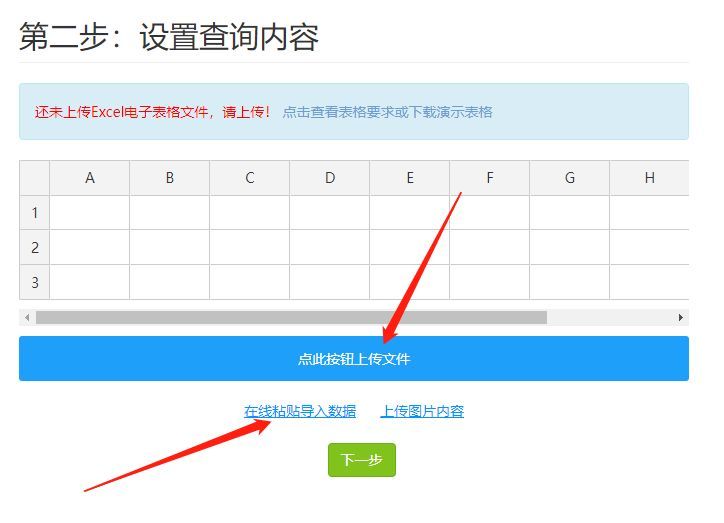
然后点击【上传图片内容】按钮,上传提前准备好的班群二维码图片(注意:表格里的文件名必须包含图片名称+图片格式;易查分系统支持【.jpg】【.jpeg】【.gif】【.png】4种格式的图片上传);
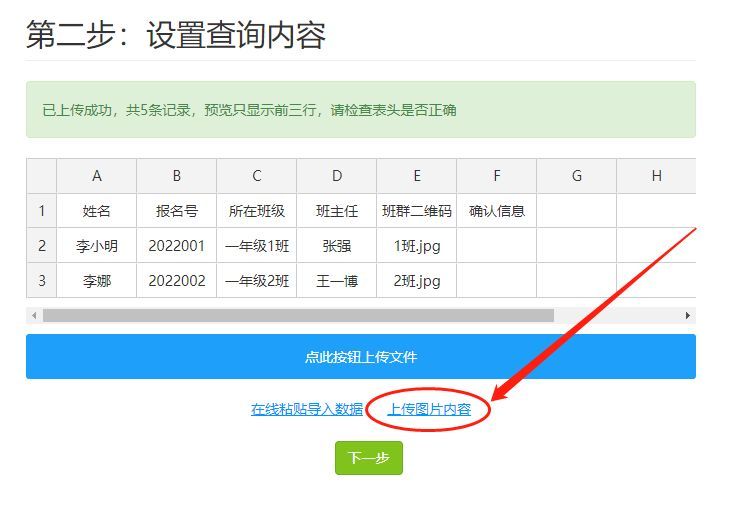
上传图片支持单张上传,也支持选中多张后同时上传;
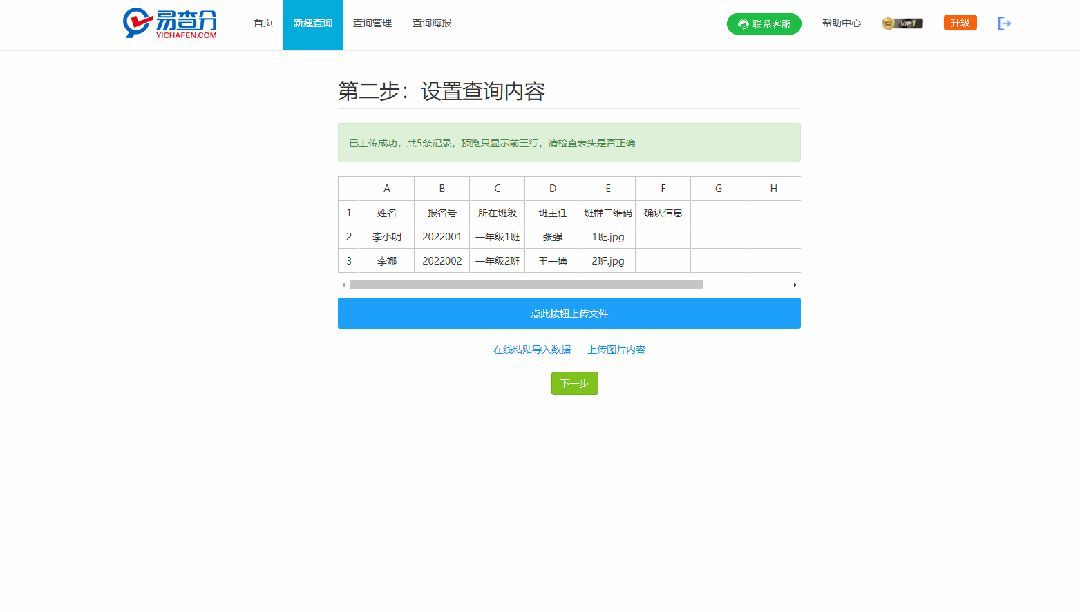
如果上传图片较多时,我们还可以把图片放到文件夹里压缩为zip格式的压缩包后上传;(注意:上传的压缩包仅支持zip格式,暂不支持其他任何格式的压缩包)
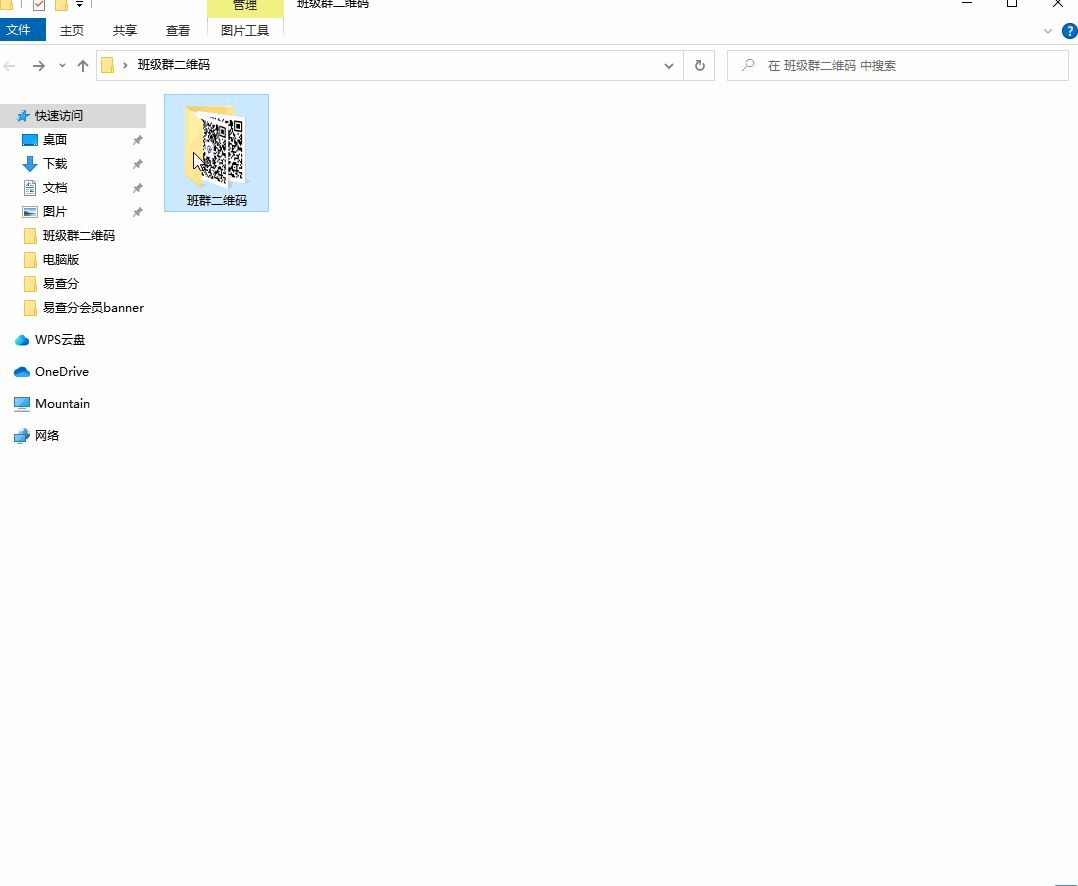
第六步 设置查询条件
这一步系统会智能列出上传表格里,符合查询条件的项目,如果没有其他需求,可以直接进入下一步设置;如果需要设置其他查询条件,请点击【设置更多查询条件】进入设置;
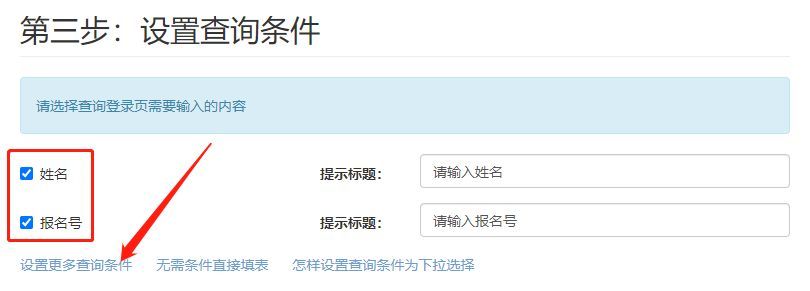
第七步 设置可修改列
如果需要学生确认自己的分班情况,可以在可修改列里设置确认信息,并选择输入内容为单选,用逗号隔开(如:我已确认分班信息,待确认),学生在查询结果页面就能勾选设置的选项,避免因输入而产生的错误及表述不清的情况。

第八步 设置查询提示
我们可以在【查询登录页提示文字】中输入查询提示,提示学生,如果输入信息后出现错误,应怎样解决?在【查询结果页提示文字】中,可以设置提醒学生确认分班情况、入学报到等注意事项(该步骤也可以在完成发布后,点击查询管理-高级-查询结果中进行更多设置);
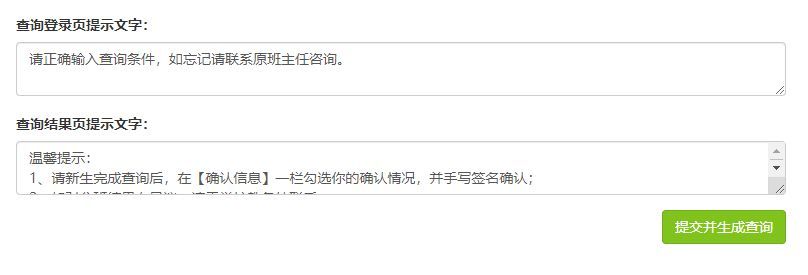
生成查询
点击【提交并生成查询】,一个具备分班查询、班群二维码发布、留言反馈的分班查询系统就制作好啦!分享生成页面的网址和二维码,学生即可进入查询自己的分班信息啦!
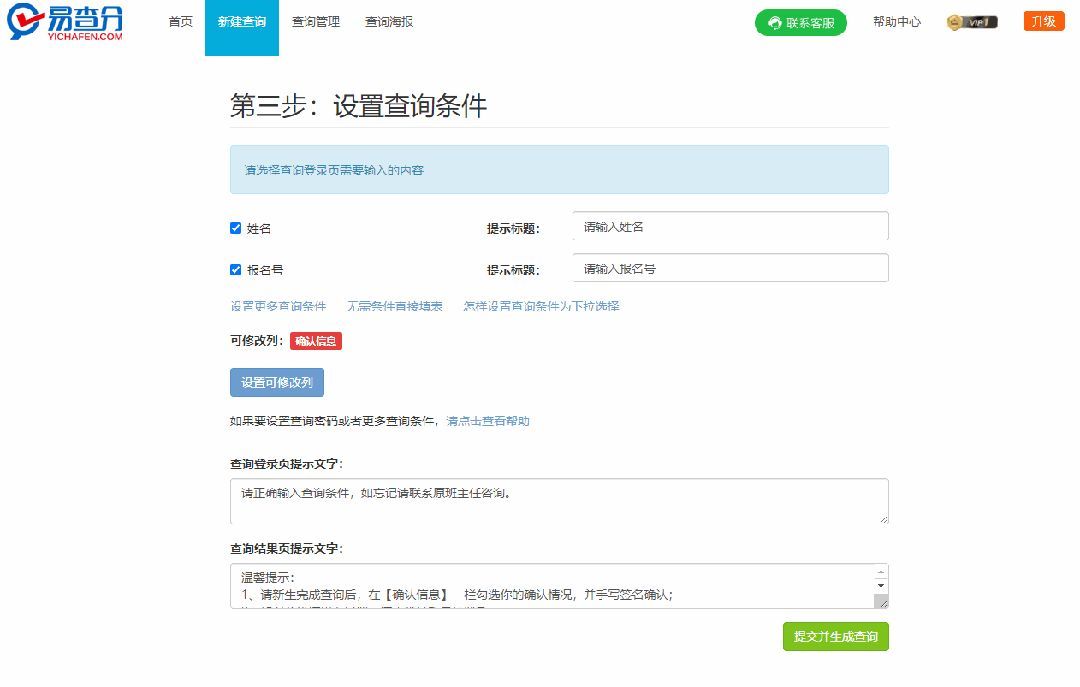
👇学生查询结果页面展示

你学会了吗?快用易查分来制作你的专属分班查询系统吧!